ARCHISS ProgresTouch RETRO 静音赤軸ってどんなキーボード?
タイピングの感触や音がどんな感じか知りたい!オフィスで使っても大丈夫?
ARCHISS ProgresTouch RETRO 静音赤軸ってどんな人にオススメ?
ARCHISS ProgresTouch RETRO 静音赤軸がどんなメカニカルキーボードなのか気になっている方は多いのではないでしょうか?
ARCHISS ProgresTouch RETRO 静音赤軸は、レビューの評価も高く、多くの人が使っているメカニカルキーボードです。
実際に、アマゾンではレビューが129件あり、5つ星中4.6となっています。
というのも、ARCHISS ProgresTouch RETRO 静音赤軸は、打鍵感(タイピングの感触)・タイピング音など、こだわりがある人にも納得のいくメカニカルキーボードになっています。
ただ、ARCHISS ProgresTouch RETRO 静音赤軸の特徴をしっかりと理解しておかないと、買ってから「想像していたのと違う!」となってしまうので注意しましょう。
そこで、今回はARCHISS ProgresTouch RETRO 静音赤軸の特徴や使い心地を、わかりやすく解説していきたいと思います。
ARCHISS ProgresTouch RETRO 静音赤軸の購入を検討してる方は、ぜひ参考にしてみてください。
ARCHISS ProgresTouch RETRO 静音赤軸とは?

ARCHISS ProgresTouch RETRO 静音赤軸は、株式会社アーキサイトから発売されているメカニカルキーボードです。
シンプルなデザインとタイピングしやすい形状が特徴的です。
この記事で紹介する静音赤軸(ピンク軸)以外にも赤軸・茶軸・青軸・黒軸があります。
クオリティの高いメカニカルキーボードですが、価格は低く設定されているので初めてメカニカルキーボードを使う人にオススメです。
株式会社アーキサイトってどんな会社?
株式会社アーキサイトは、秋葉原に本社がある日本の企業です。
主にパソコン・スマートフォンの周辺機器などの製品を企画・製造・販売しています。
機能的でカッコイイ製品が多いのが特徴的です。
ARCHISS ProgresTouch RETRO 静音赤軸の特徴

出典:ARCHISITE
ARCHISS ProgresTouch RETRO 静音赤軸の特徴は5つあります。
- タイピング音が小さい
- スイッチでキー配列が変更可能
- アーチ状で指の負担を軽減
- 角度の調整ができる
- キーキャップの文字が消えない
ARCHISS ProgresTouch RETRO 静音赤軸は、他のメカニカルキーボードと比べて、ひとつひとつ質が高い印象です。
それでは、それぞれ紹介していきます。
タイピング音が小さい
メカニカルキーボードは構造上タイピング音が大きくなりがちですが、ARCHISS ProgresTouch RETRO 静音赤軸は、タイピング音がとても小さいです。
というのも、ARCHISS ProgresTouch RETRO 静音赤軸は、高品質なCHERRY社のメカニカルスイッチ静音赤軸を採用しています。
低価格のメカニカルキーボードでは、CHERRY社のメカニカルスイッチは高価なのでほぼ採用されていません。
タイピング音が静かなので、職場や公共の場所でもメカニカルキーボードを使えます。

スイッチでキー配列が変更可能

ProgresTouch RETRO 静音赤軸は、キー入力の切替・制限等に便利なDIPスイッチが付いています。
スイッチを切り替えることでキー配列を変更することができます。
| 設定 | 変更できるキー | OFF(初期設定) | ON |
|---|---|---|---|
| SW1 | 左Ctrlキー | 左Ctrlキー | CapsLockキー |
| CapsLockキー | CapsLockキー | 左Ctrlキー | |
| SW2 | Windowsキー | 有効 | 無効 |
| SW3 | Altキー | Altキー | Windowsキー |
| Windowキー | Windowsキー | Altキー | |
| SW4 | ECSキー | ECSキー | E/J |
| E/J | E/Jキー | ESCキー |
「どんなときに使うのー!?」って感じがしますが、
- 普段使わないCapsLockキーをCtrlキーに変えてタイピングをしやすくする
- ゲームするときに邪魔なWindowsキーをAltキーに変える
など、自分好みのキー配列にカスタマイズすることで作業効率があがります。
プログラミングをする人や、ゲームをプレイする人には嬉しい機能です。
アーチ状で指の負担を軽減

ProgresTouch RETRO 静音赤軸は、アーチ状になっていてどのキーにも指が届きやすくなっています。
指が届きやすいとタイプミスも減り、長時間タイピングをしていても疲れにくいです。
キーキャップの文字が消えない
ProgresTouch RETRO 静音赤軸は、長期間使ってもキーボードの印字が薄くならないように作られています。
というのも、ProgresTouch RETRO 静音赤軸は、2色成形キーキャップを採用しています。
文字が印刷ではなくプラスチック成形なので薄くなりません。
一般的なキーボードは、長期間の使用による摩耗で、表面の文字が薄くなってしまいます。
 たいち
たいち2色成型は、キーキャップの文字部分を樹脂で成型し、その文字部分とベース部分を組み合わせ、再度成型して一つのキーキャップにします。
2色成型キーキャップは文字部分まで樹脂でできているので、削ったとしても印字が薄くなったり、消えたりすることはありません。


ARCHISS ProgresTouch RETRO 静音赤軸の良いところ


ARCHISS ProgresTouch RETRO 静音赤軸の良いところを、5つ紹介します。
- 打鍵感(タイピングの感触)が滑らか
- タイピング音が本当に小さい
- アーチ状でタイピングがしやすい
- 印字された文字が消えない
- メンテナンスがしやすい
滑らかなタイピング、静かなタイピング音を求めている人にオススメです!
打鍵感(タイピングの感触)が滑らか
ARCHISS ProgresTouch RETRO 静音赤軸は、滑らかにタイピングをすることができます。
キーを押したときにキーの反発が強くないので、少ない力でタイピングをすることが可能。
また、長時間タイピングをしていても疲労感が少ないです。
タイピング音が本当に小さい
ARCHISS ProgresTouch RETRO 静音赤軸は、タイピング音が本当に小さいです。
メカニカルキーボードの構造上、ある程度タイピング音が大きくなってしまいがちです。
ただ、ARCHISS ProgresTouch RETRO 静音赤軸は、他のメカニカルキーボードよりもかなり音が小さくなっています。
実際にタイピン音を録音してみました!
オフィスや公共施設で使用してもまったく問題ありません。
アーチ状でタイピングがしやすい
RCHISS ProgresTouch RETRO 静音赤軸は、アーチ状になっていてそれぞれのキーに段差がつけられています。
そのため、他のキーを間違って押してしまうことが少なく、正確なタイピングが可能です。
また、アーチ状だと指にかかる負担を最低限に抑えられるので疲れにくいです。
印字された文字が消えない
RCHISS ProgresTouch RETRO 静音赤軸は、長期間使用してもキーキャップに印字されている文字が消えません。
キーを見ずにタイピングする人は、関係ないと思うかもしれませんが、文字がないとタイピングしづらいです。(実は無意識に見ていることが多い)
キーボード自体の耐久性も高いので、末永く使うことができるメカニカルキーボードだと言えます。
メンテナンスがしやすい


RCHISS ProgresTouch RETRO 静音赤軸は、付属品にErgo Grip Keycap Removerがついてきます。
Ergo Grip Keycap Removerは、キーキャップを安全に引き抜けるアイテムです。
キーボードの中にゴミが落ちてしまったり、定期的なメンテンナンスで活躍します。
また、キーキャップの着せ替えの際も、簡単にキーキャップを外せるので便利です。


ARCHISS ProgresTouch RETRO 静音赤軸の残念なところ


ARCHISS ProgresTouch RETRO 静音赤軸の残念なところを4つ紹介します。
- 手首が痛くなる
- クリック感は少ない
- キーボード本体が重い
- 有線だけしかない
ARCHISS ProgresTouch RETRO 静音赤軸は、基本的に質の高いメカニカルキーボードですが、いくつか残念なところもあるので確認しておきましょう。
手首が痛くなる
ARCHISS ProgresTouch RETRO 静音赤軸は、アーチ状になっているので、タイピングするときに手首が上に反ってしまいます。
手首を反らせたままタイピングしていると手首が痛くなってきます。
なので、個人的にパームレストは必須だと思いました。
パームレストを使うことで快適にタイピングできるようになります。



パームレストとは、キーボードの手前に置いて、手首を乗せながらタイピングをすることができるアイテムです。
パームレストについては、下記記事を参考にしてみてください。


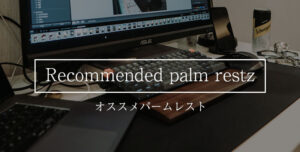
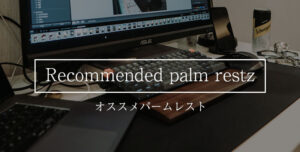
クリック感は少ない
ARCHISS ProgresTouch RETRO 静音赤軸は、キーを押したときにカチッとしたクリック感がないです。
メカニカルキーボード特有のカチャカチャとした感触を求めている方は、確実に物足りません。
クリック感が欲しい方は、ARCHISS ProgresTouch RETROの茶軸や青軸がオススメです。
ただ、クリック感が強くなるとタイピング音が大きくなるので注意してください。



軸の違いについては下記記事を参考にしてみてください!


キーボード本体が重い
ARCHISS ProgresTouch RETRO 静音赤軸は、1.16kgとけっこう重いです。
なので、持ち運びをする人には向いていません。
ただ、本体が重いことでタイピングしたときにズレにくくなっています。
重いことはタイピングしたときの安定感に繋がります。
有線しかない
ARCHISS ProgresTouch RETRO 静音赤軸は、2023年3月現在有線のメカニカルキーボードのみになります。
ワイヤレスのメカニカルキーボードが欲しい方は、他のメカニカルキーボードを探す必要があります。


ARCHISS ProgresTouch RETRO 静音赤軸はこんな人にオススメ


ARCHISS ProgresTouch RETRO 静音赤軸がオススメの人はこんな人です!
- オフィスなど静かな環境でメカニカルキーボードを使いたい人
- シンプルなデザインのゲーミングキーボードが欲しい人
- 長時間のタイピングをしても疲れにくいキーボードが欲しい人
- 使いやすいキー配列を設定したい人
- 高性能だけどお手頃価格のキーボードが欲しい人
このような人は、ARCHISS ProgresTouch RETRO 静音赤軸を使えば、満足度がかなり高いと思います。
まとめ
ARCHISS ProgresTouch RETRO 静音赤軸の良いところは、5つあります。
- 打鍵感(タイピングの感触)が滑らか
- タイピング音が本当に小さい
- アーチ状でタイピングがしやすい
- 印字された文字が消えない
- メンテナンスがしやすい
ARCHISS ProgresTouch RETRO 静音赤軸は、価格もそこそこでクオリティがとても高いメカニカルキーボードです。
初めてメカニカルキーボードを買う人、他のメカニカルキーボードから買い替える人にもオススメのメカニカルキーボードです。





